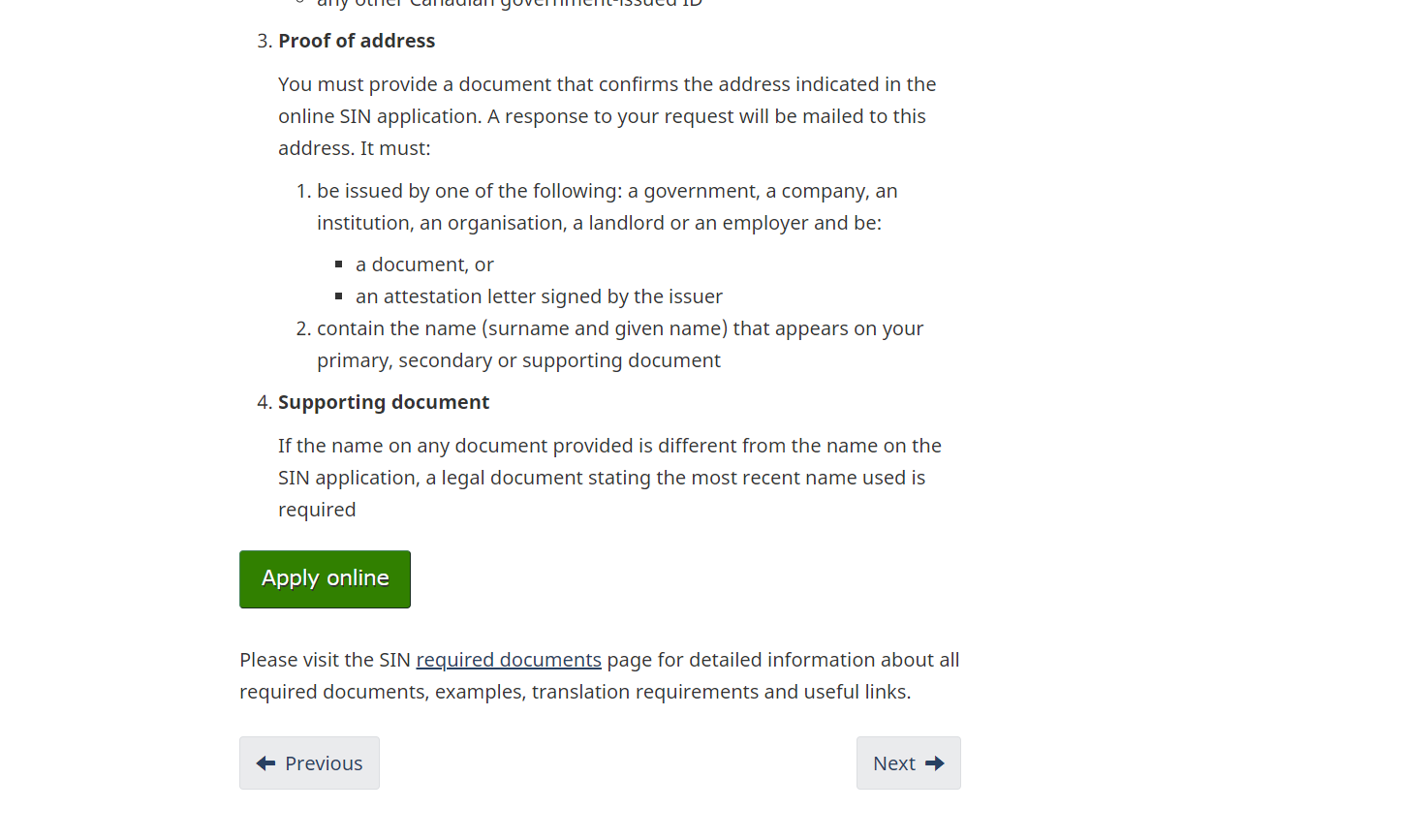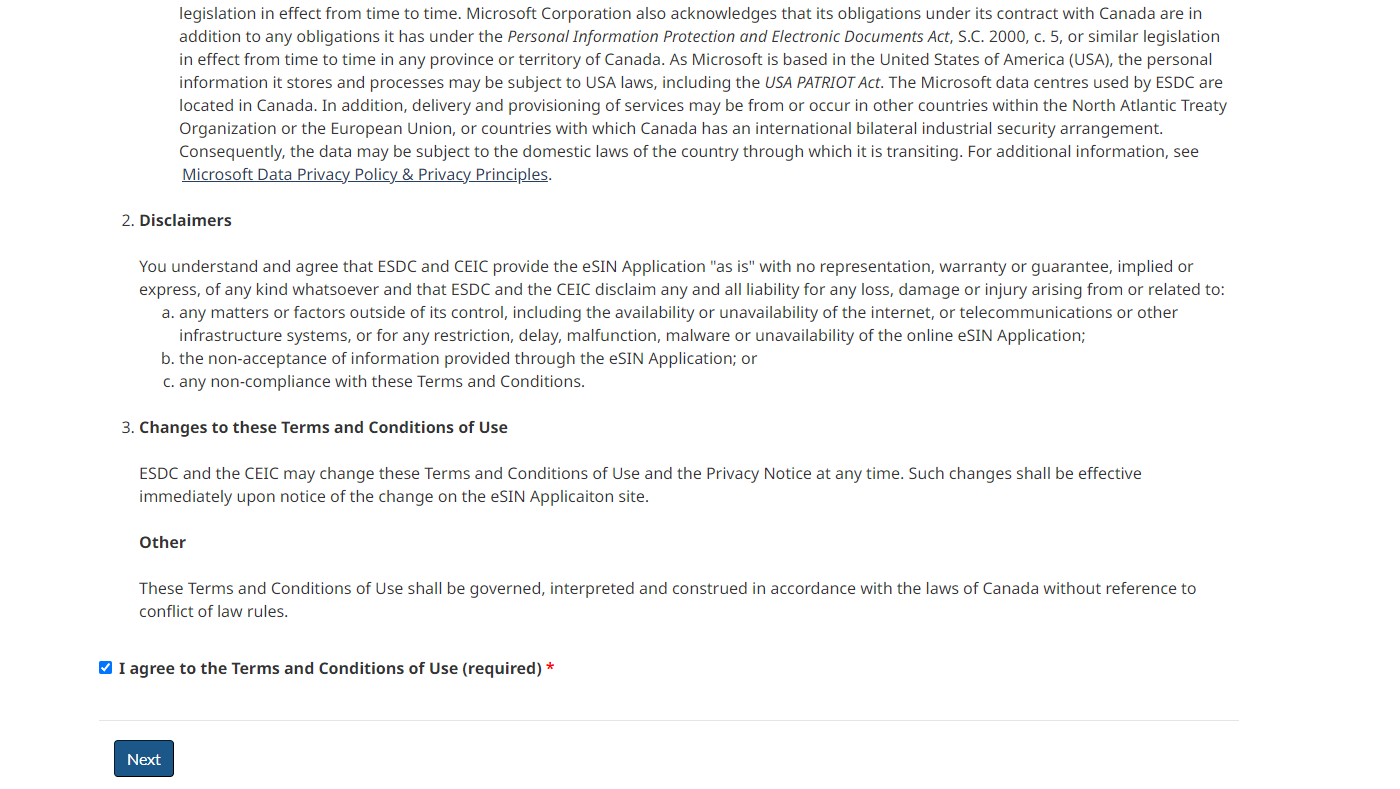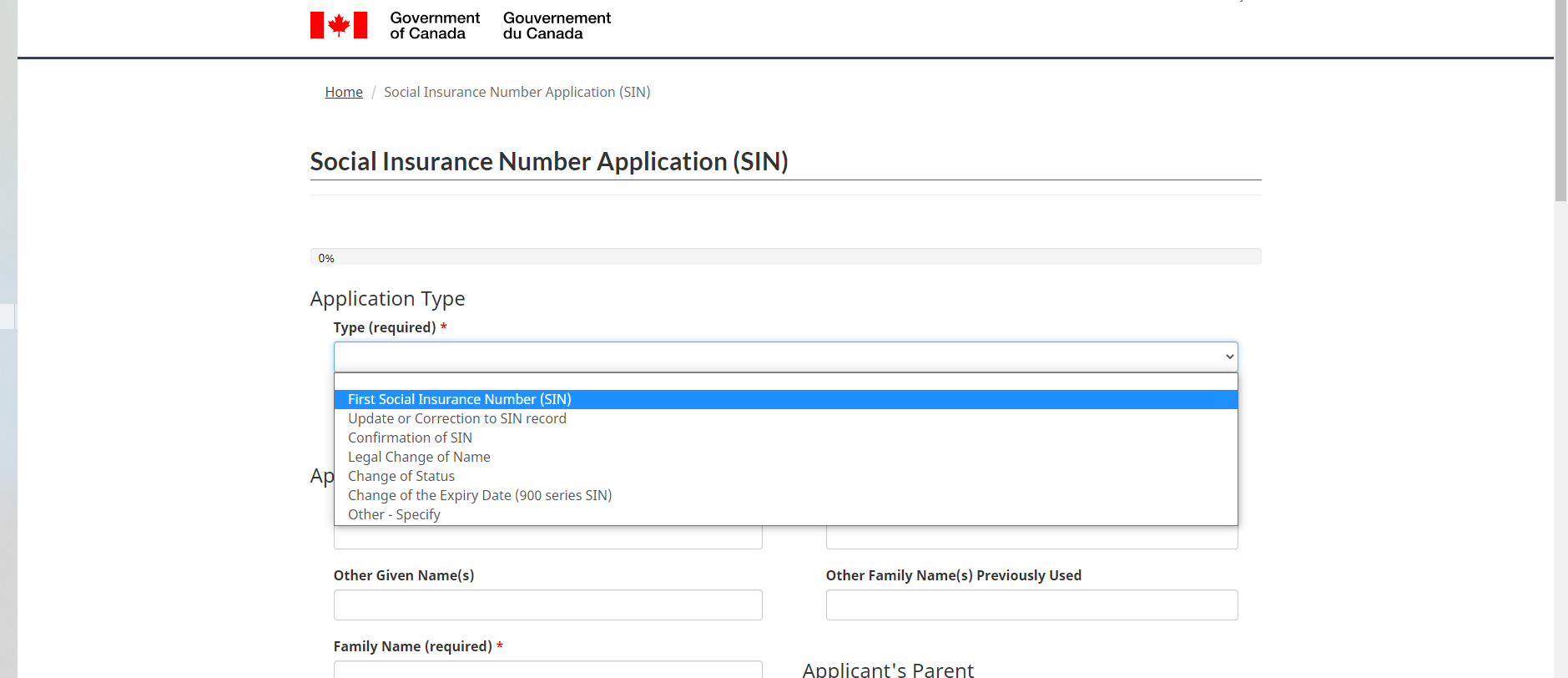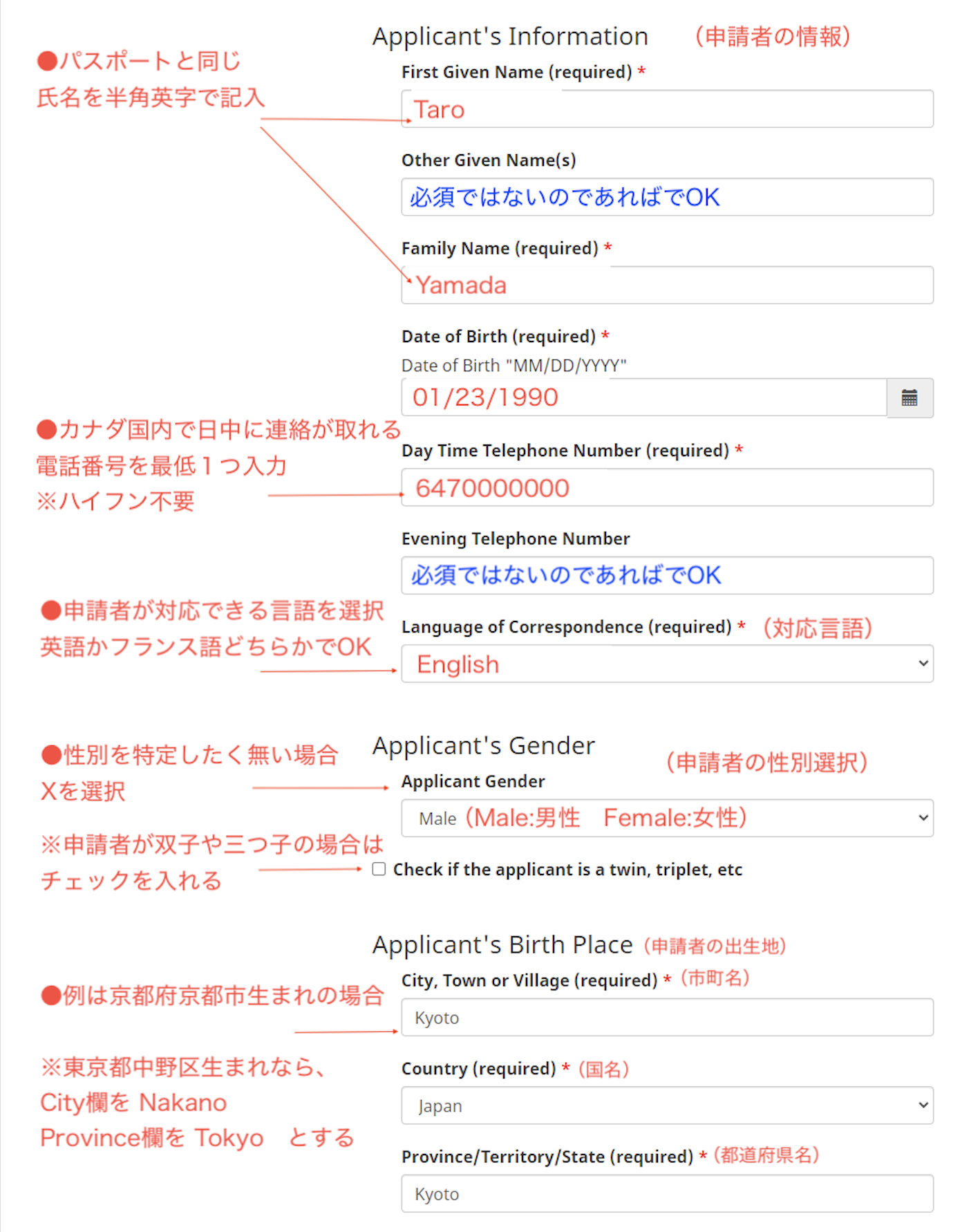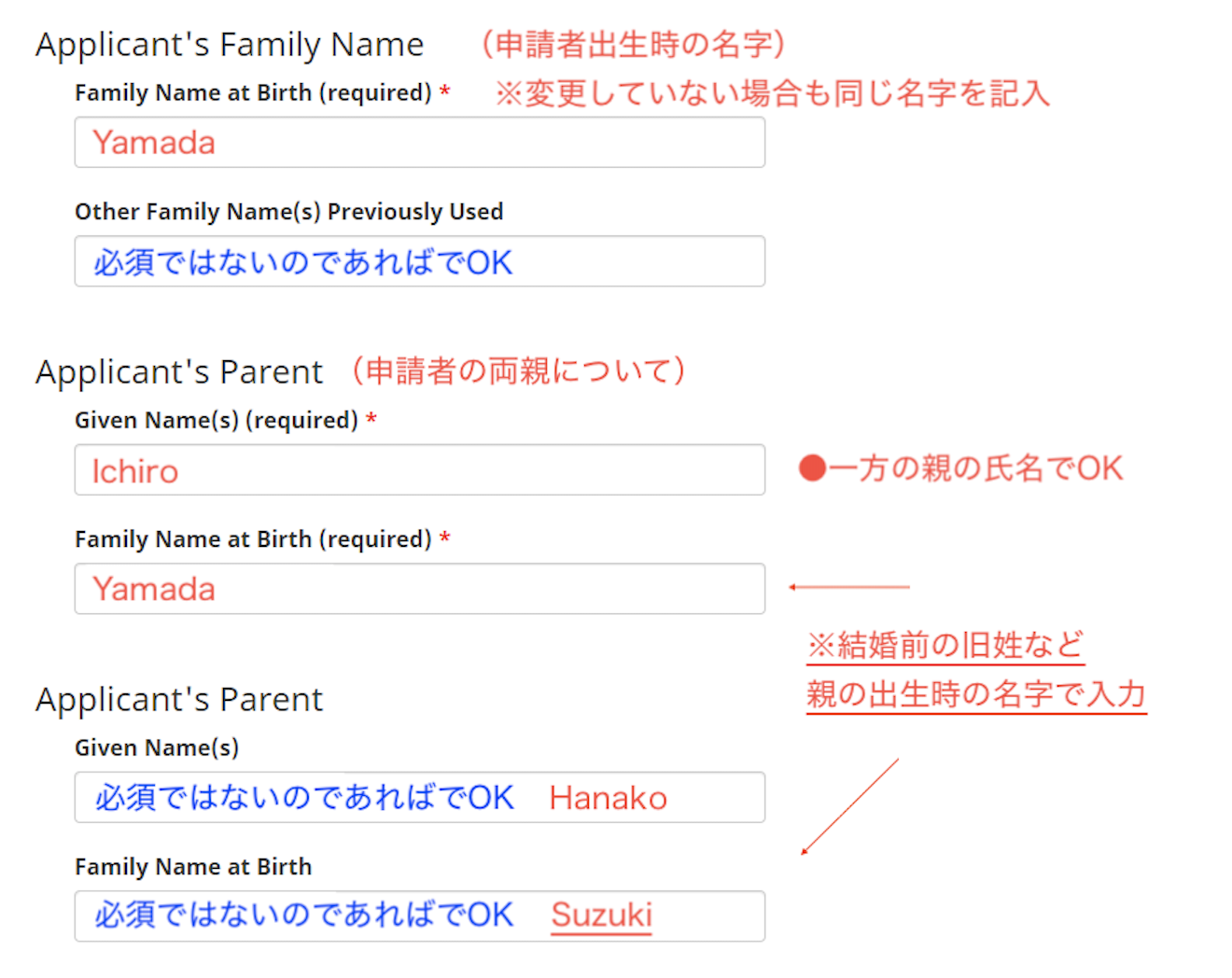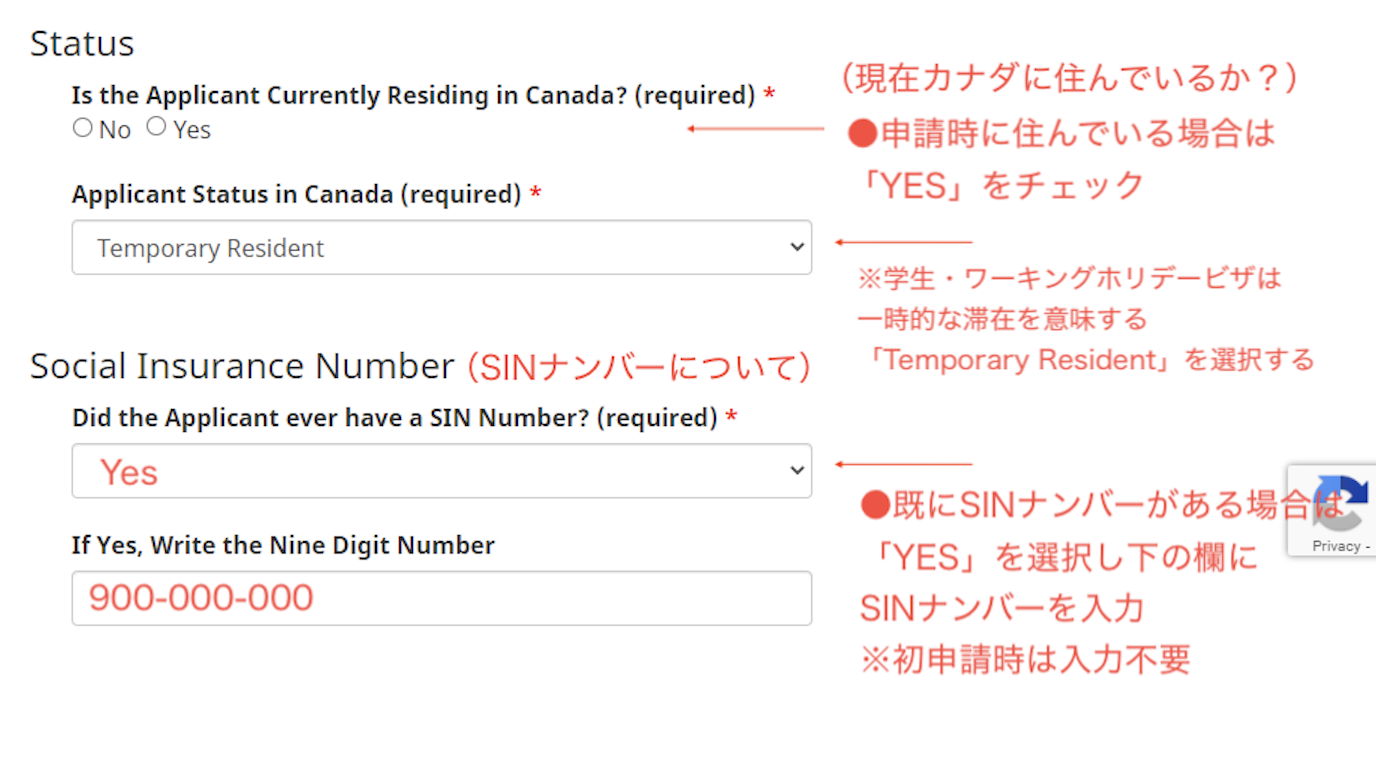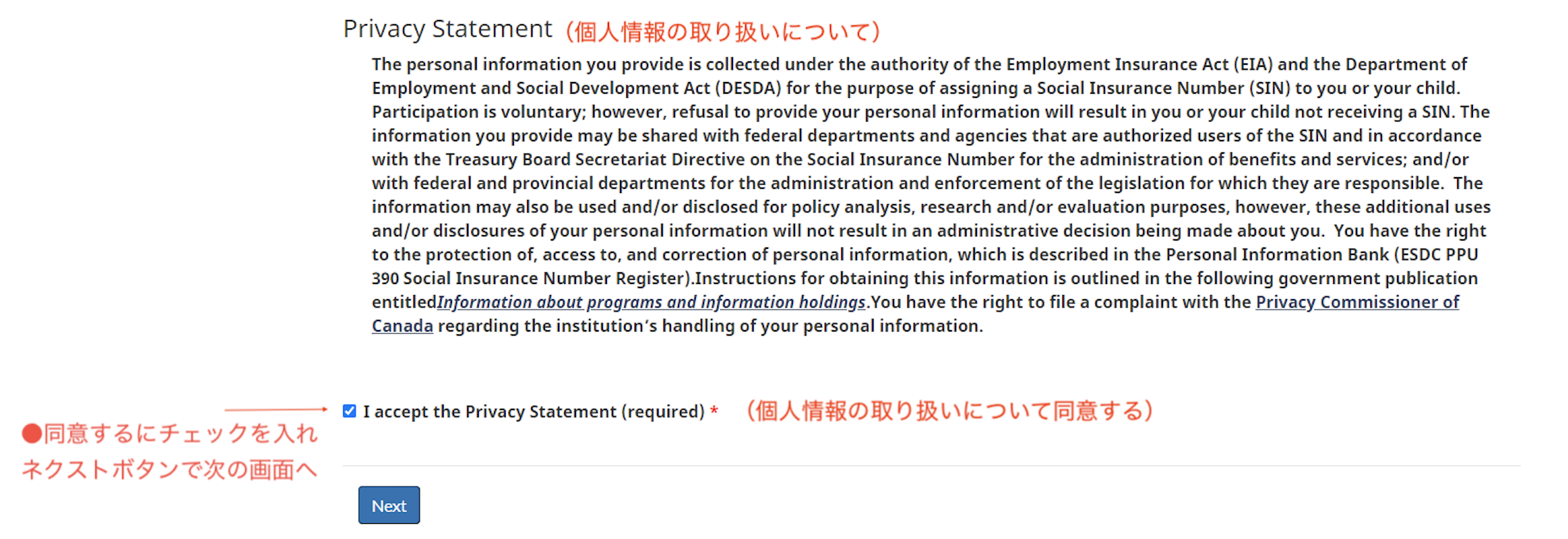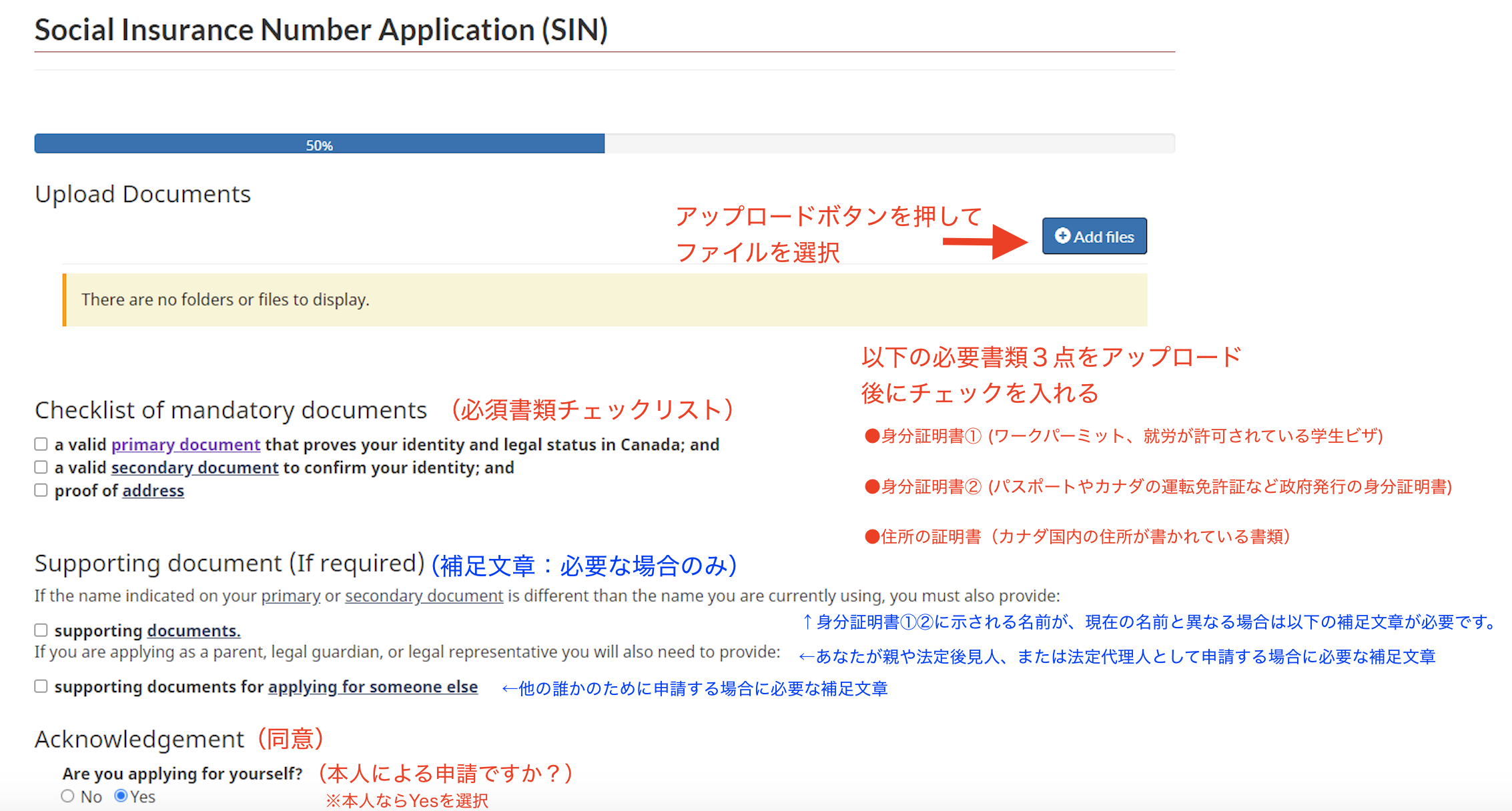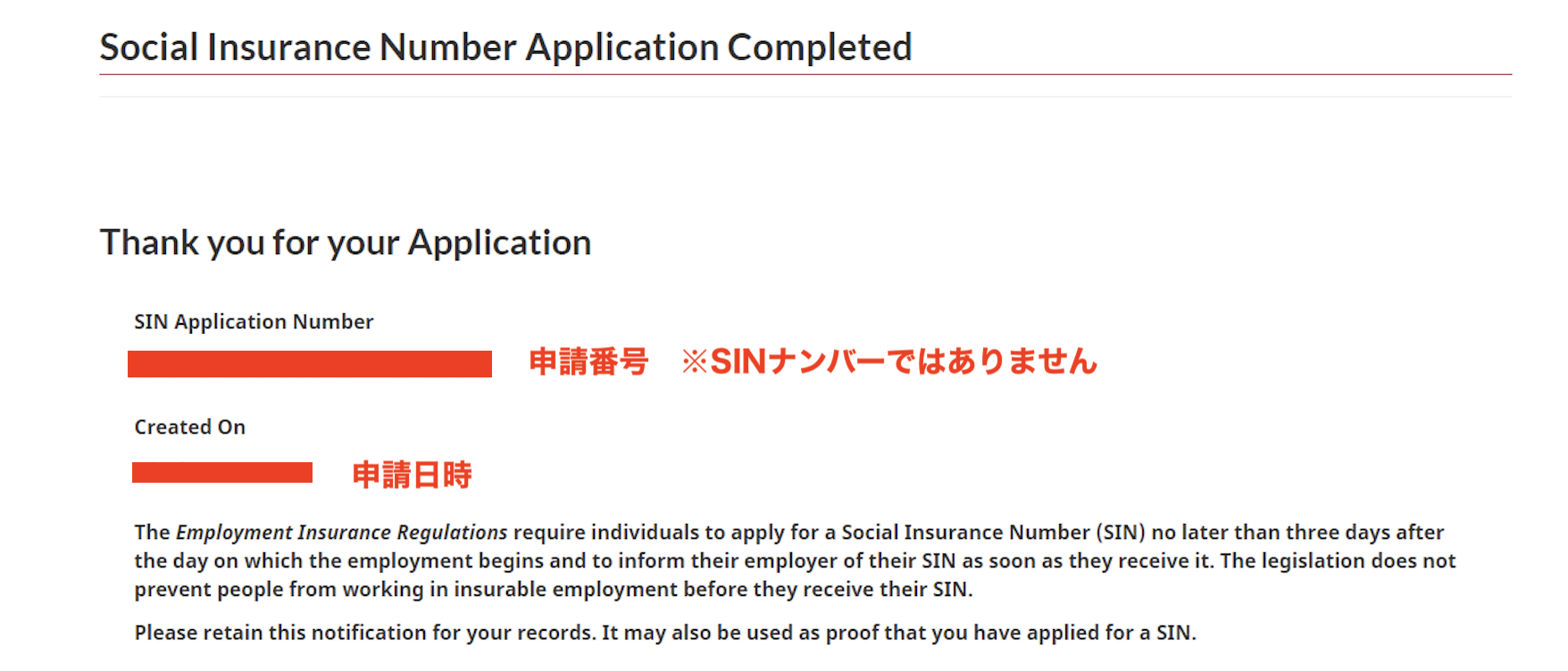ワーキングホリデーでの入国時や学生ビザへの切替などで必要になるのが「SINナンバー」の登録と取得。
現在、新型コロナウィルスの影響でService Canada(サービス・カナダ)での対面申請が制限されているもののオンライン申請が可能です。
そこで今回は、SINナンバーのオンライン申請の方法を実際の画面を使用し、日本語翻訳で解説していきます。
ぜひ、申請時の参考にしてみてくださいね、
カナダで働くならSINナンバー(Social Insurance Number:社会保険番号)が必須

SINナンバーとは、Social Insurance Number(社会保険番号)のことで、自動で振り分けられる9ケタ番号のことです。
この番号は、カナダで仕事をする際や日本で言う確定申告(タックスリターン)などに必須で、アルバイトやフルタイム、ウーバーイーツのドライバーなどに登録するにも必要な大切な番号です。
なお、通常は政府機関「Service Canada(サービス・カナダ)」で対面にて登録可能ですが、現在は新型コロナウィルスの影響で施設が利用できません。
また、郵送による申請も可能ですが発行までに時間がかかります。
一方、現在はインターネット上で簡単にSINナンバーの登録と取得が可能となりました。
なお、オンラインでのSINナンバ−の申請と登録は無料で行えます。
ワーキングホリデイビザやスチューデントビザでカナダに入国した際は、なるべく早めに取得しましょう。
SINナンバー取得の流れと必要書類&情報の準備

今回は、ライフトロントスタッフが実際に登録を行った画面とその和訳を踏まえながら、SINナンバーの具体的な登録&取得方法をご説明します。
なお、SINナンバーの登録と取得までには大きく以下の5つの手順があります。
2 オンライン申請
3 必要書類のアップロード
4 申請内容の確認と署名
5 発行と書類到着
SINナンバー(社会保険番号)をウェブ上で取得するには、まず以下の3つの書類をデータにして揃え、登録の準備をします。
■身分証明書① (ワークパーミット・就労が許可されている学生ビザ)
※ワーキングホリデービザや学生ビザなど現在持っているもの。ビザ内容が書かれている片面でOK。
■身分証明書② (パスポート・カナダの運転免許証など政府発行の身分証明書)
※パスポートまたは、カナダで使用できる運転免許証、その他の政府発行の公的なID。パスポートであれば、顔写真のあるページを見開きで。
■住所の証明書(カナダ国内の住所が書かれている書類)
※公的機関や団体発行の書類で、
・申請者の氏名(姓と名)」または他人が申請する場合は代表者名
・申請人の住所
の2つが表記されている書類。機関・団体名と書類の内容、申請者の住所が記載されたページ1枚でOK。
※銀行の残高証明書や携帯電話や光熱水費の請求書、クレジットカードの明細など。
※学生ビザを持っているライフトロントスタッフは、「カレッジの学費支払時の領収書」を提出しました。
上記の書類をスキャンし、画像やPDFデータにします。
機材の関係などでスキャンできない場合は、スマートフォンなどでの撮影データでも提出できます。
撮影する場合は、なるべく書類に光が反射しないよう、また全体がしっかり見え、文字がはっきりと読めるような撮影データを準備しましょう。
また、必須ではないですが、データ名は「Taro Yamada Passport」のように自分の名前と書類の内容を英字にしておくとサービス・カナダ側の管理が簡単になるかもしれません。
※3つめの住所証明の書類として、前回のSINナンバー取得時に入手した確認書や拒否書など「SINナンバープログラムからの手紙や書類」は、証明書類とし認められません。
なお、オンライン登録時には以下の情報が必要なので事前に準備しておきましょう。
●両親または一方の親の氏名(旧姓も)
●カナダ国内で書類を受けとれる住所
●カナダ国内でカナダ時間の日中に連絡のとれる電話番号
約10分で完了!SINナンバーのオンライン申請手順徹底解説
まず、SINナンバーの登録には、以下のサイトを開きます。
上記サイトに進むと、以下のような画面(ページ後半)に進むので、誰が申請するのかや、カナダ滞在のステータス、どのように申請するのか(今回はOnline)を選択していきます。
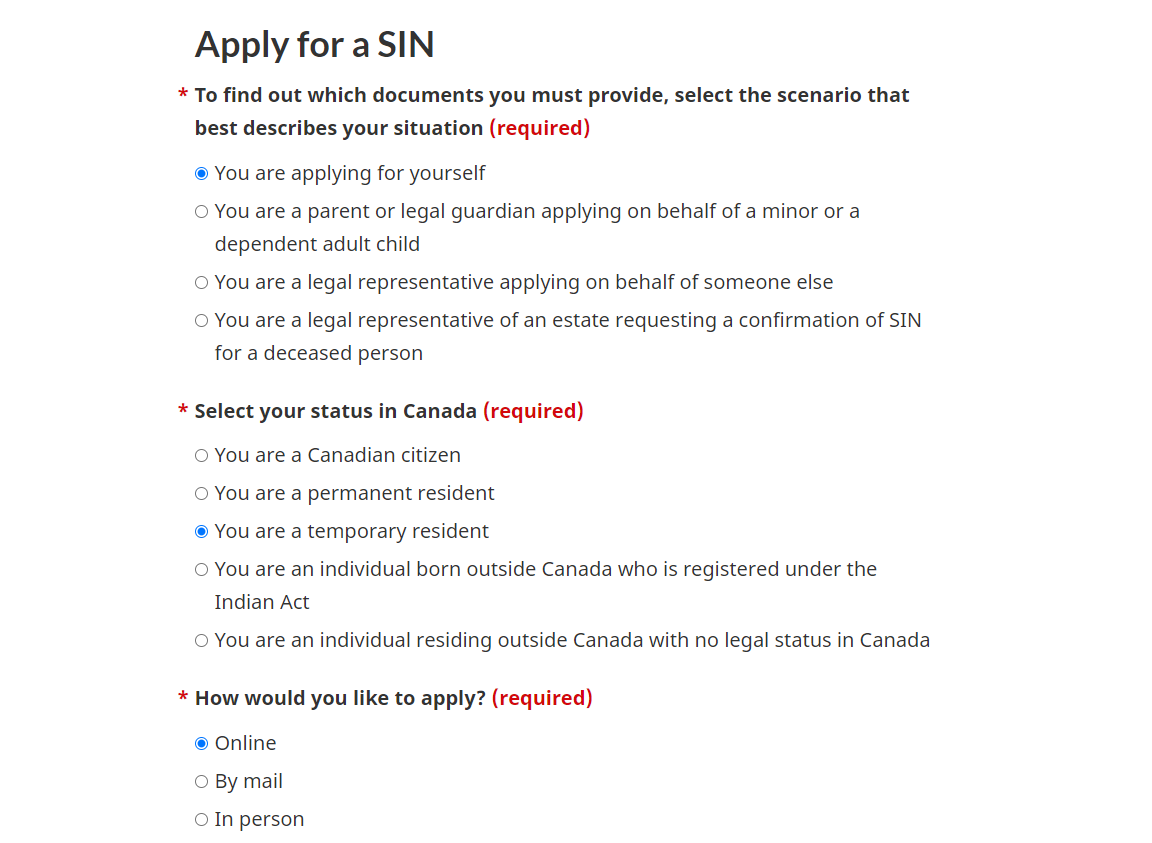
photo from カナダ政府公式サイト


 B!
B!